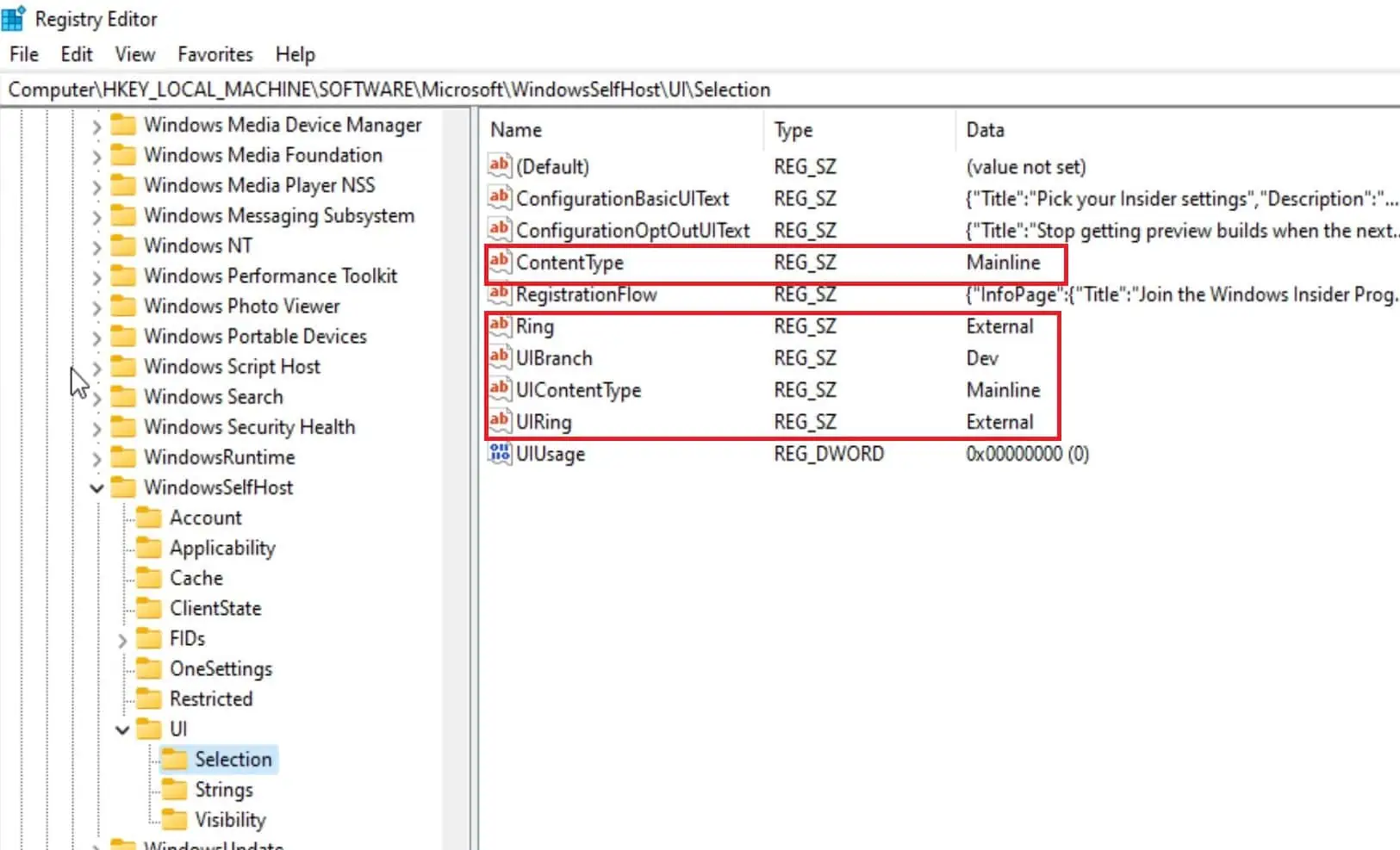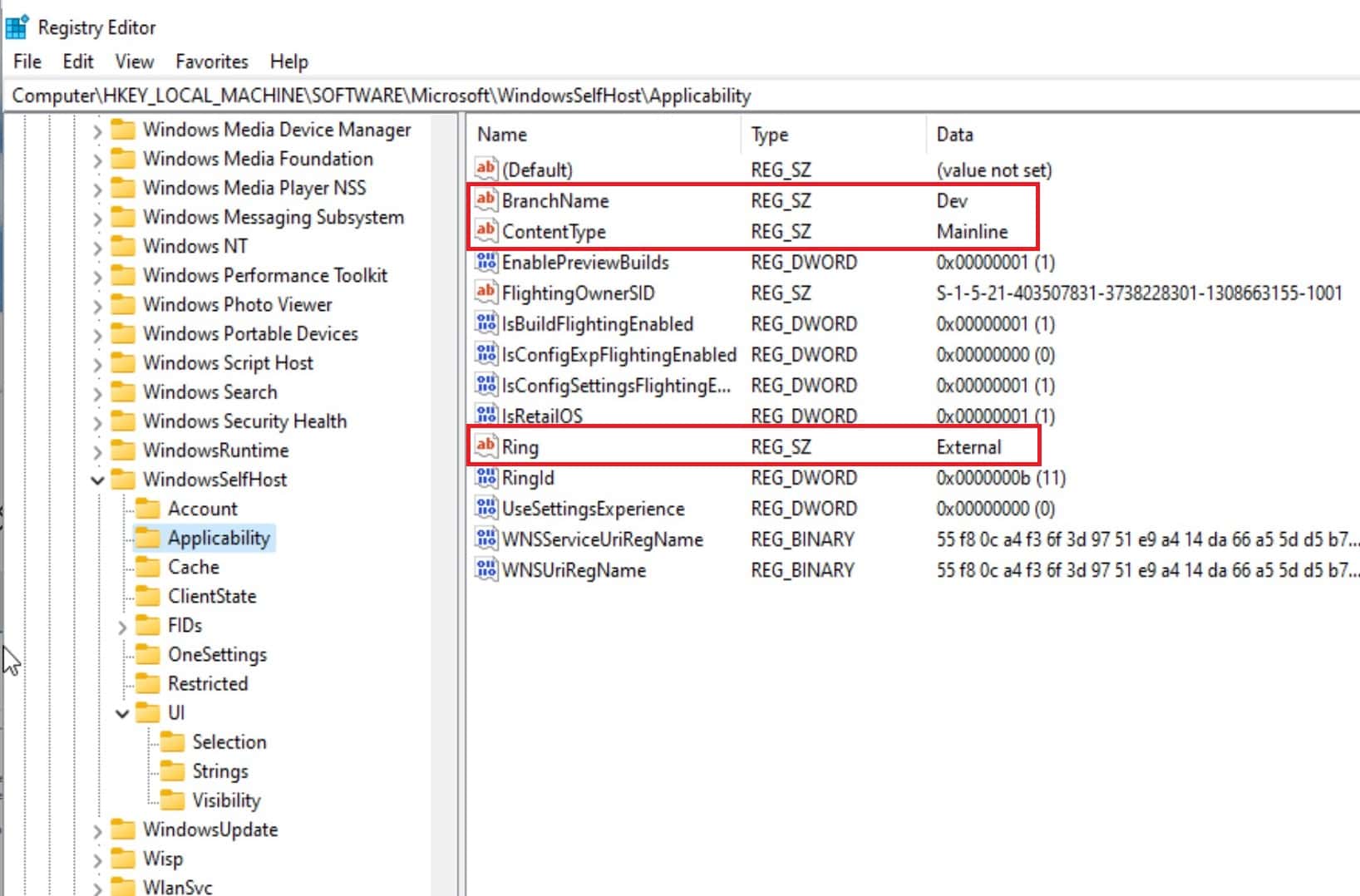Jak zdobyć kompilacje Windows 11 Dev, jeśli Twój komputer nie spełnia minimalnych kryteriów sprzętowych?
2 minuta. czytać
Zaktualizowano na
Przeczytaj naszą stronę z informacjami, aby dowiedzieć się, jak możesz pomóc MSPoweruser w utrzymaniu zespołu redakcyjnego Czytaj więcej
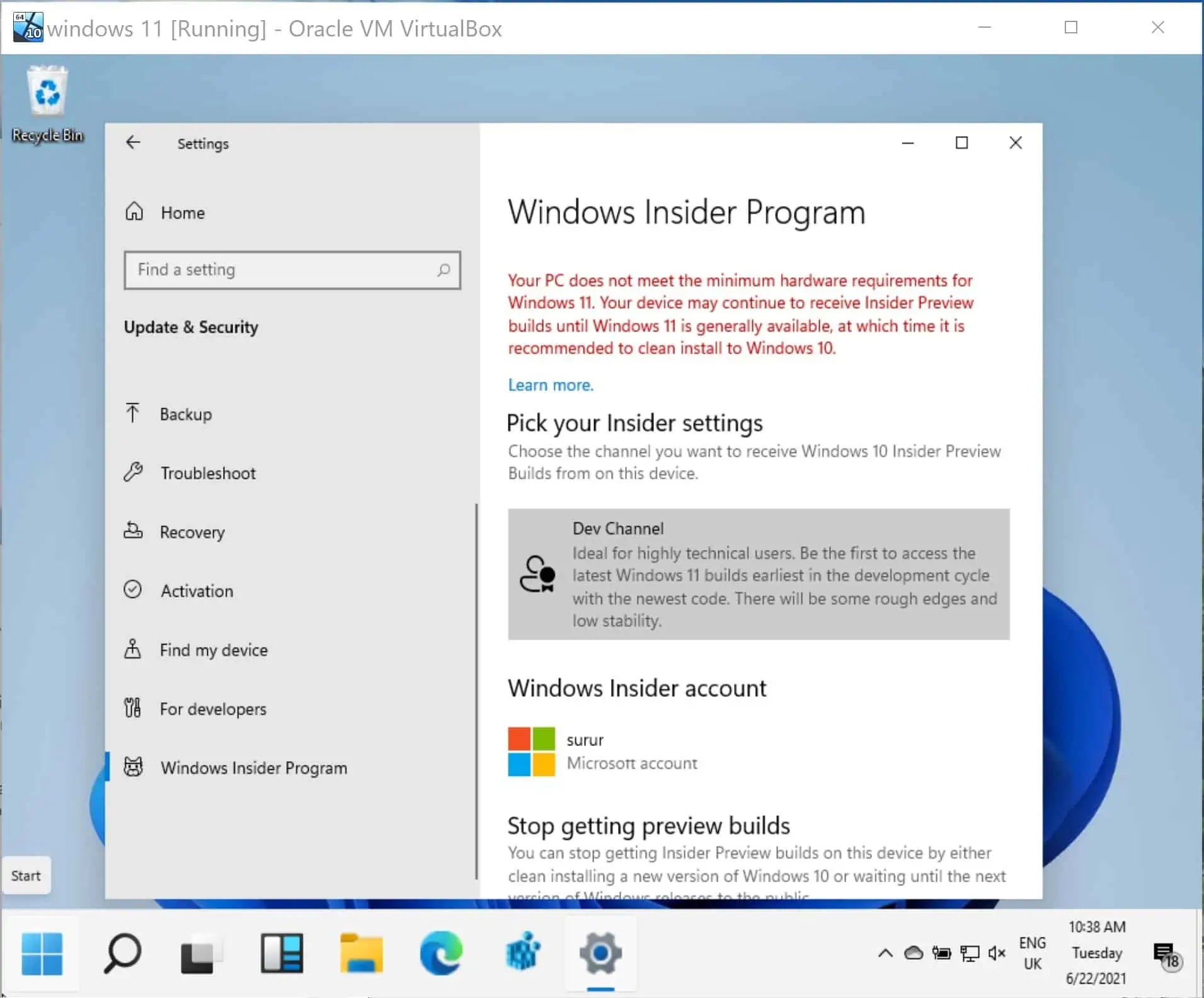
Jeśli chcesz zobaczyć, co firma Microsoft przygotowała w systemie Windows 11, program Windows Insider jest dobrym miejscem do wzięcia udziału w akcji i zobaczenia, jak firma Microsoft tworzy system operacyjny w czasie rzeczywistym.
Możesz jednak mieć problem, jeśli Twój komputer nie spełnia minimalnych kryteriów, a może to być szczególnie prawdziwe, jeśli chcesz zainstalować system operacyjny w fazie rozwoju na starym laptopie lub na maszynie wirtualnej.
Na szczęście Microsoft robi wyjątek dla długoterminowych niejawnych testerów systemu Windows 10, którzy będą mogli zainstalować wersję Dev systemu operacyjnego na niezgodnym sprzęcie. Musisz jednak wziąć udział w programie przed 24 czerwca, co oznacza, że jest już za późno, aby wskoczyć do tego modowego modelu.
Nawet z niezgodnym sprzętem nadal możesz dołączyć do programu Insider, ale zostaniesz przeniesiony do kanału Release Preview, który prawdopodobnie otrzyma bardzo niewiele kompilacji.
Istnieje jednak prosty hack (oczywiście całkowicie na własne ryzyko), które pozwoli Ci obejść to ograniczenie, po prostu wprowadzając kilka zmian w rejestrze.
Note: Jest to potrzebne tylko wtedy, gdy jesteś nowym niejawnym testerem i chcesz dołączyć do kanału Insider Dev ze starym sprzętem.
- Najpierw dołącz do programu Insider i wybierz pierścień Release Preview, który powinien być twoją jedyną opcją.
- Uruchom ponownie, a następnie otwórz Edytor rejestru.
- Następnie przejdź do: HKEY_LOCAL_MACHINE \ OPROGRAMOWANIE \ Microsoft \ WindowsSelfHost \ UI \ Selection
- Zmień tekst w UIBoddział klucz do dev
- Zmień tekst w Typ zawartości klucz do Mainline
- Zmień tekst w Pierścień klucz do Zewnętrzny
- Następnie przejdź do: HKEY_LOCAL_MACHINE \ OPROGRAMOWANIE \ Microsoft \ WindowsSelfHost \ Zastosowanie
- Zmień tekst w Nazwa oddziału klucz do dev
- Zmień tekst w Typ zawartości klucz do Mainline
- Zmień tekst w Pierścień klucz do Zewnętrzny
- Wyjdź z edytora rejestru, uruchom ponownie i powinieneś znaleźć się w kręgu deweloperów i być gotowym na otrzymanie pierwszych kompilacji niejawnych testerów systemu Windows 11 na początku przyszłego tygodnia.
Daj nam znać, jak sobie radzisz w komentarzach poniżej.
przez HTNovo